
Turinys:
- Autorius John Day [email protected].
- Public 2024-01-30 10:45.
- Paskutinį kartą keistas 2025-01-23 14:59.

Sveiki, Pastaruosius mėnesius dirbau prie savo programavimo įrankio nešiojamųjų kompiuterių sąrankos. Šiandien norėčiau pasidalinti tuo, kaip sukūriau savo „Arduino Shield“.
Kurį laiką googlindamas radau šį įdomų seną straipsnį „Attiny“programavimo skydas, kuris mane įkvėpė sukurti savo.
Šis skydas yra suderinamas su „Arduino Uno“ir yra skirtas naudoti su skirtingais „ATtiny“kištukiniais įtaisais šiose pakuotėse PDIP/SOIC/TSSOP, taip.. SMD pakuotė taip pat:)
Apibrėžkime projekto apribojimus:
- Suderinamas su „Arduino Uno“
- Suderinami su ATtiny25/45/85, ATtiny24/44/84 ir ATtiny2313A/4313
- Suderinamas su PDIP/SOIC/TSSOP
- SMD paketai palaikomi naudojant PCB krašto jungtį
Prekės
Reikalinga aparatūra:
- 1 x 6 kontaktų 2,54 mm vertikalios antraštės, skirtos „Arduino“plokštės prijungimui
- 1 x 5 kontaktų 2,54 mm vertikalios antraštės
- 1 x 1 kaiščio 2,54 mm vertikalios antraštės
- 1x PDIP_8 lizdas
- 1x PDIP_20 lizdas
-
1 x PCB krašto prailginimo lizdas, skirtas SMD paketo palaikymui. Aš naudoju tą, kurį teikia „TE Connectivity“
- 1 x 10 uC kondensatoriaus SMD paketas
- 1 RAUDONAS, 1 geltonas ir 1 žalias SMD šviesos diodas, skirtas būsenos indikacijai. Aš naudoju „Kingbright“3.2mmx1.6mm SMD CHIP LED lemputę
- 3 SMD rezistoriai (3225 paketas), kiekvienas 400 omų
Reikalingi įrankiai:
CAD įrankis schemoms ir PCB projektavimui, naudoju „Kicad 5.1.5“
1 žingsnis: schemos kūrimas
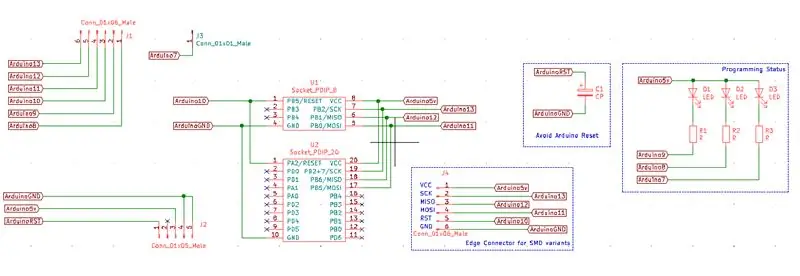
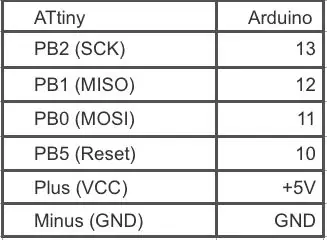

Patikrinkime schemą aukščiau esančiame paveikslėlyje.
Skydas turi 2 galimybes programuoti UC.
- Atitinkamai PDIP pakuotei naudojame 2 DIP lizdus.
- Kita vertus, SMD paketo mikroschemos yra mini PCB įrenginio (nešiojamojo) dalis. PCB į PCB kištukinė sąsaja turi 6 kontaktus. Jį galima įterpti/išimti iš PCB krašto lizdo (panašiai kaip mini PCI sąsaja, skirta kompiuterio pagrindinei plokštei). Aukščiau esančiame paveikslėlyje taip pat galite rasti šioje plokštėje naudojamą jungtį.
Paskutinė yra pasirenkama funkcija, kurią galite pašalinti iš savo schemų pagal savo poreikius. Šioje nuorodoje rasite ATtiny-Wearable-Device-PCB-Edge-Connector paaiškinimą, kaip sukurti mini PCB šiam tikslui.
PDIP lizdai ir krašto jungtis yra prijungti prie „Arduino“kaiščių, remiantis aukščiau pateikta lentele. Tai yra būtini ISP programavimo signalai.
Pastaba: „Arduino“plokštėje yra pridėtas kondensatorius, kad programavimo proceso metu būtų panaikintas bet koks atstatymas
2 veiksmas: schemos priskyrimas pėdsako komponentams
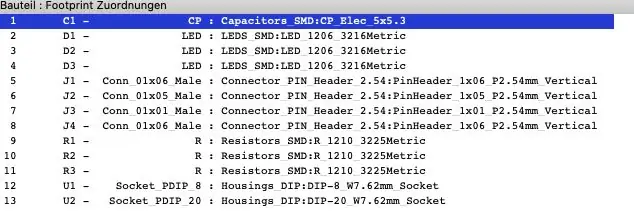
Dauguma šio projekto pėdsakų yra „Kicad Footprint“bibliotekos dalis. Čia tiesiog trumpai sustojame, norėdami nurodyti, kurį iš pasirinktų variantų pasirinkome ir kodėl.
Išsamesnės informacijos ieškokite aukščiau esančiame paveikslėlyje, naudokite SMD kondensatoriaus pėdsaką, kaip nurodyta, o PCB krašto jungtyje naudokite THT 6 kontaktų antraštę (žingsnis yra 2,54 mm, nėra 3D modelio).
3 žingsnis: sukurkite PCB

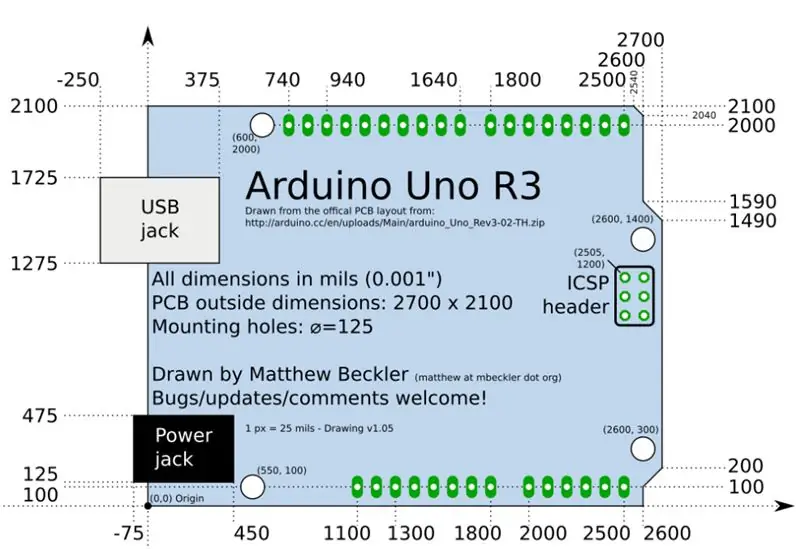
Paaiškinkime pagrindinį PCB išdėstymo metodą:
- galinėje pusėje dedame tik PAD, kad galėtume prisijungti prie mūsų „Arduino“plokštės.
- viršutinėje pusėje norime turėti DIP lizdus, mini PCB lizdą ir būsenos šviesos diodus.
Remdamiesi šiuo puikiu „Arduino“aprašymu „Arduino Uno Drawing“, galime pradėti dėti skydo jungtis į savo išdėstymą (patikrinkite paveikslėlius aukščiau). Kaip gera praktika keičiame matavimo vienetus į colius, kad sumažintume atstumo apskaičiavimo pastangas.
4 žingsnis: paskutiniai komentarai
Aš naudoju skydą programuoti vieną mikroschemą tuo pačiu metu. Aš rekomenduočiau tai padaryti, kad būtų išvengta problemų su signalo lygiais ir programavimo srautu.
Jei reikia, atnaujinsiu nuorodą į atitinkamus failus.
Kai padarysiu gražią lentos nuotrauką, įkelsiu ją čia. Tikiuosi, jums taip pat buvo smagu!
Rekomenduojamas:
Vocal GOBO - garso slopinimo skydas - vokalo kabina - vokalo dėžutė - refleksijos filtras - vokalo skydas: 11 žingsnių

Vocal GOBO - Sound Dampener Shield - Vocal Booth - Vocal Box - Reflexion Filter - Vocalshield: pradėjau įrašyti daugiau vokalo savo namų studijoje ir norėjau gauti geresnį skambesį, o po kelių tyrimų sužinojau, kas yra „GOBO“; buvo. Mačiau šiuos garso slopintuvus, bet nelabai supratau, ką jie padarė. Dabar darau. Radau y
8 kontaktų programavimo skydas: 14 žingsnių (su nuotraukomis)

8 kontaktų programavimo skydas: 8 kontaktų programavimo skydas leidžia programuoti „ATtiny“serijos lustus, naudojant „Arduino“kaip programuotoją. Kitaip tariant, prijunkite jį prie „Arduino“ir tada galėsite lengvai užprogramuoti 8 kontaktų lustus. Tuomet šie maži mikrovaldikliai gali būti
„ATtiny Arduino“programavimo skydas: 7 žingsniai

„ATtiny Arduino“programavimo skydas: Šiame projekto kūrime parodysime, kaip padaryti savo „ATtiny Arduino“programuotojo skydą naudojant „Bantam Tools“stalinių PCB frezavimo staklę. Šis esminis komponentas leidžia prijungti ir programuoti „ATtiny“lustus per „Arduino IDE“. Šis projektas
„ATMEGA328 Bootloader“programavimo skydas „Arduino Uno“: 3 žingsniai (su nuotraukomis)

„ATMEGA328 Bootloader“programavimo skydas, skirtas „Arduino Uno“: „ATMEGA328P“įkrovos įkroviklio programavimo skydas, skirtas „Arduino Uno“. Kartais tai atsitinka ir jūs sugadinate „Arduino Uno Atmega328P“mikroprocesorių. Galite pakeisti procesorių. Bet pirmiausia jame reikia užprogramuoti įkrovos įkėlimo programą. Taigi ši pamoka, kaip tai padaryti
„Pasidaryk pats“„Attiny“programavimo skydas: 8 žingsniai (su paveikslėliais)

„Pasidaryk pats“„Attiny“programavimo skydas: jei ieškote mažos ir mažos galios „Arduino“plokštės, „Attiny“yra tikrai geras pasirinkimas, stebėtinai pasižymintis savo dydžiu. Jame yra 5 GPIO kaiščiai, iš kurių 3 yra analoginiai ir 2 - su PWM išvestimi. Jis taip pat yra labai lankstus
